Wat is Comet Search?
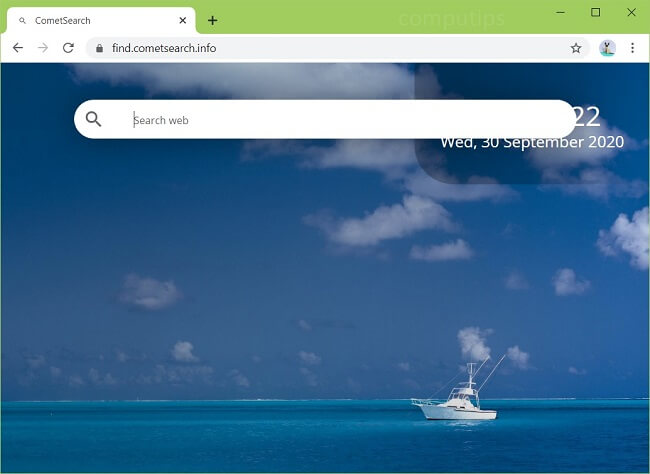
Als uw browser uw zoekopdrachten omleidt naar find.cometsearch.info en vervolgens naar search.yahoo.com, en er staat een opmerking in uw browserinstellingen dat uw browser wordt beheerd door uw organisatie, dan zijn dit resultaten van de Comet Search-browserkaper op uw computer worden geïnstalleerd. Een browserkaper is een stukje software dat de startpagina, de nieuwe tabbladpagina of de standaardzoekmachine van de browser kan wijzigen tegen de wensen van de gebruiker. Daarnaast misbruikt de Comet Search-kaper systeemfuncties die zijn gemaakt voor beheerders van bedrijfsnetwerken en laat hen software op computers binnen het netwerk geforceerd installeren. Daarom vertelt uw browser u dat deze "wordt beheerd door uw organisatie", dat de extensie Comet Search is "geïnstalleerd door de beheerder" en dat "Comet Search deze instelling beheert" (over uw zoekmachine).
Hoogstwaarschijnlijk is Comet Search op uw computer geïnstalleerd samen met wat gratis software die u onlangs hebt gedownload. U kunt deze stapsgewijze handleiding volgen om Comet Search te verwijderen en find.cometsearch.info uit uw browsers te verwijderen.
Hoe Comet Search te verwijderen:
- Comet Search automatisch verwijderen
- Rogue-beleid verwijderen uit de Register-editor
- Verwijder Komeet zoeken Map
- Comet Search verwijderen uit browsers
- Hoe u uw pc kunt beschermen tegen Comet Search en andere browserkapers
Comet Search automatisch verwijderen
U kunt Comet Search automatisch verwijderen of de onderstaande handmatige instructies gebruiken.
Het wordt echter nog steeds aanbevolen dat u uw systeem scant met een goede antivirus- of antimalwaretool om andere mogelijke malware en PUP's (mogelijk ongewenste programma's) die samen met Comet Search zijn geïnstalleerd, te vinden en te verwijderen.
Andere anti-malwaresoftware die mogelijk van Comet Search af kan komen:
Norton (Windows, macOS, iOS, Android) De link werkt mogelijk niet correct als er momenteel sancties gelden voor uw land.
Malwarebytes (Windows)
U kunt CometSearch ook met de hand proberen te verwijderen met behulp van de volgende instructies.
Rogue-beleid verwijderen uit de Register-editor:
Opmerking: Wees heel voorzichtig bij het wijzigen of verwijderen van dingen in de Register-editor, omdat de verkeerde wijzigingen uw besturingssysteem kunnen beschadigen.
- Houd ingedrukt Windows-logo knop op je toetsenbord en tik op R knop om te openen lopen venster.
- Type regedit en druk op Enter.
- Aan de linkerkant van register-editor kiezen HKEY_LOCAL_MACHINE \ SOFTWARE \ Policies \ Google \ Chrome map (klik op kleine driehoekjes om geneste mappen te openen).
- Als je het ziet uitbreidingen binnen Chrome map, verwijderen uitbreidingen.
Comet-zoekmap verwijderen:
- Openen file Explorer.
- Kopieer en plak de volgende string in de adresbalk van file Explorer:
%LocalAppData%\Google\Chrome\Gebruikersgegevens\Default\Extensions - Media Enter.
- De ID van de Comet Search-extensie is mcmaoiknodgafcklbjkfdiddbpghaddg. Zoek een map met die naam en verwijder deze.
Comet Search verwijderen uit browsers:
Om van Comet Search af te komen, reset je de browserinstellingen of verwijder je Comet Search en alle andere verdachte extensies uit de browser en stel je een nieuwe tabbladpagina en standaardzoekmachine in. Na de vorige stappen zouden de notities "Comet Search beheert deze instelling" en "Uw browser wordt beheerd door uw organisatie" uit de browserinstellingen moeten zijn verdwenen.
Reset Google Chrome-instellingen:
Opmerking: Hierdoor worden uw extensies en thema's uitgeschakeld, worden cookies en sitegegevens gewist en worden de inhoudsinstellingen, startpagina, nieuwe tabbladpagina en zoekmachine standaard ingesteld.
- Open een nieuw tabblad.
- Kopieer en plak in de adresbalk: chrome: // settings / resetProfileSettings
- Media Enter.
- Klik in het dialoogvenster op Reset.
Alternatieve manier om Comet Search in Google Chrome kwijt te raken:
- Klik op de menuknop met drie stippen
 in de rechterbovenhoek van het venster.
in de rechterbovenhoek van het venster. - kies Meer tools ⇒ uitbreidingen.
- Klik VERWIJDEREN om een extensie te verwijderen.
- Klik verwijderen in het dialoogvenster.
- Klik met de rechtermuisknop op de adresbalk en selecteer Zoekmachines bewerken….
- Klik op de knop met drie stippen
 naast de gewenste zoekmachine en selecteer Standaard maken.
naast de gewenste zoekmachine en selecteer Standaard maken. - Klik op de knop met drie stippen
 naast de kaper-zoekmachine en selecteer Verwijder van Lijst.
naast de kaper-zoekmachine en selecteer Verwijder van Lijst. - Klik op de pijl terug bovenaan de pagina (nabij beheer zoekmachines).
- Onder Bij het opstarten sectie selecteren Open het nieuwe tabblad.
- Scroll naar boven. Onder het Uiterlijk sectie inschakelen toon thuisknop instellen.
- Wis het tekstveld van het bestaande adres. Zet degene die je wilt of selecteer Nieuwe tabbladpagina.
- Sluiten Instellingen Tab.
Opmerking: Als u geen toegang heeft tot de uitbreidingen pagina, klik in de linkerbovenhoek van het Chrome-venster en open Task Manager. Beëindig processen voor onbekende extensies die actief zijn. Ga dan naar de uitbreidingen pagina en verwijder deze extensies.
Of ga naar %LocalAppData%\Google\Chrome\Gebruikersgegevens\Default\Extensions (kopieer dat pad en plak het in de adresbalk van Windows Verkenner/file Explorer). Verwijder alle mappen erin (waardoor al uw geïnstalleerde extensies worden verwijderd) of zoek op internet naar de namen van de mappen om erachter te komen welke extensie zich verhoudt tot welke map en verwijder verdachte extensies.
Reset Mozilla Firefox-instellingen:
Opmerking: Onder andere uw extensies en thema's worden verwijderd.
- Klik op de menuknop
 .
. - Klik op de help-knop
 en selecteer Informatie voor het oplossen van probleem.
en selecteer Informatie voor het oplossen van probleem. - Klik Vernieuw Firefox ... in de rechterbovenhoek.
- Klik in het dialoogvenster op Vernieuw Firefox.
Alternatieve manier van Comet Search Virusverwijdering in Mozilla Firefox:
- Klik op de menuknop
 en selecteer Add-ons.
en selecteer Add-ons. - Ga naar uitbreidingen Tab.
- Om een add-on te verwijderen, klik op verwijderen knop ernaast.
- Klik op het zoekpictogram in de zoekbalk en klik op Zoekinstellingen wijzigen.
- Selecteer de gewenste zoekmachine in het vervolgkeuzemenu.
- Markeer de kaper-zoekmachine in de onderstaande tabel en klik op verwijderen.
- Ga naar Algemeen Tab.
- Onder Startup sectie klik Herstellen naar fabrieksinstellingen knop.
Opmerking: Als de extensie niet kan worden verwijderd, klikt u op ![]() =>
=> ![]() => Opnieuw opstarten met add-ons uitgeschakeld…. Klik in dialoogvensters op Herstart => Begin in de veilige modus. Herhaal stap 1-3. Start Firefox opnieuw in de normale modus nadat u klaar bent.
=> Opnieuw opstarten met add-ons uitgeschakeld…. Klik in dialoogvensters op Herstart => Begin in de veilige modus. Herhaal stap 1-3. Start Firefox opnieuw in de normale modus nadat u klaar bent.
Reset Internet Explorer-instellingen:
Opmerking: Hiermee worden de meeste van uw opgeslagen browsergegevens verwijderd, inclusief extensies, wachtwoorden en de meeste browserinstellingen.
- Klik Tools
 in de rechterbovenhoek.
in de rechterbovenhoek. - kies Internet-opties.
- Ga naar Geavanceerd Tab.
- Klik Resetten… knop.
- Zet vinkje in Persoonlijke instellingen verwijderen checkbox.
- Klik Reset.
Alternatieve manier om Comet Search te verwijderen uit Internet Explorer:
- Klik Tools
 in de rechterbovenhoek.
in de rechterbovenhoek. - kies Invoegtoepassingen beheren.
- In het vervolgkeuzemenu onder Tonen: kiezen Alle add-ons.
- Om een add-on te verwijderen, dubbelklikt u erop; in het nieuwe venster klik op verwijderen.
- Ga naar Zoekmachines Tab.
- Klik met de rechtermuisknop op de gewenste zoekmachine en klik op Instellen als standaard.
- Klik met de rechtermuisknop op de kaper-zoekmachine en klik op verwijderen.
- Klik Sluiten.
- Klik Tools
 .
. - kies Internet-opties.
- Onder Startpagina sectie klik Nieuw tabblad gebruiken of voer de gewenste URL in.
- Klik OK.
Opera-instellingen resetten:
Opmerking: Hiermee worden alle opgeslagen gegevens, inclusief bladwijzers en wachtwoorden, verwijderd en keert de browser terug naar de vers geïnstalleerde staat.
- afrit Opera browser.
- Openen file Explorer.
- Ga naar C:\Users\gebruikersnaam\AppData\Roaming\Opera\Opera, Waar gebruikersnaam is de naam van uw Windows-account.
- Zoeken en verwijderen Operapref.ini bestand.
Alternatieve manier om Comet Search in Opera te verwijderen:
- Media Ctrl +Shift + E sleutels om extensiebeheer te openen.
- Om een add-on te verwijderen, klikt u op de x knop ernaast.
- Klik OK wanneer gevraagd om te bevestigen.
- Klik in de linkerbovenhoek, selecteer Instellingen.
- In het Ontdek sectie selecteer een van de zoekmachines uit de lijst.
- In het Bij het opstarten sectie selecteren Open de startpagina.
- Klik OK.
CometSearch verwijderen uit Safari:
- Selecteer in het bovenste menu Safari => voorkeuren.
- kies uitbreidingen Tab.
- Selecteer een extensie die u wilt verwijderen en klik op Installatie ongedaan maken knop ernaast.
- Ga naar Algemeen Tab.
- Selecteer wat u wilt dat Safari opent bij opstarten, nieuwe vensters, nieuwe tabbladen en startpagina.
- Ga naar Ontdek Tab.
- Selecteer de gewenste zoekmachine.
Hoe u uw pc kunt beschermen tegen Comet Search en andere browserkapers:
- Gebruik krachtige anti-malwaresoftware die PUP's kan detecteren en elimineren. Het zou ook een goed idee zijn om meerdere on-demand scanners te hebben.
- Houd de Windows-firewall ingeschakeld of koop een externe firewall.
- Houd uw besturingssysteem, browsers en beveiligingshulpprogramma's up-to-date. Makers van malware vinden voortdurend nieuwe kwetsbaarheden in browsers en besturingssystemen om te misbruiken. Softwareschrijvers brengen op hun beurt patches en updates uit om de bekende kwetsbaarheden te verwijderen en de kans op malwarepenetratie te verkleinen. De handtekeningdatabases van het antivirusprogramma worden elke dag bijgewerkt en zelfs vaker om nieuwe virushandtekeningen op te nemen.
- Download en gebruik uBlock Origin, Adblock, Adblock Plus of een van de vergelijkbare betrouwbare extensies om advertenties van derden op websites te blokkeren.
- Klik niet zomaar op een link die u ziet terwijl u op internet surft. Dat geldt met name voor links in reacties, op forums of in instant messengers. Vrij vaak zijn dit spamlinks. Soms worden ze gebruikt om het verkeer naar websites te vergroten, maar vaak genoeg zullen ze u op pagina's brengen die proberen een kwaadaardige code uit te voeren en uw computer te infecteren.
- Download geen software van niet-geverifieerde websites. U kunt eenvoudig een trojan downloaden (malware die zich voordoet als een nuttige toepassing); of sommige ongewenste programma's kunnen samen met de app worden geïnstalleerd.
- Wees verstandig bij het installeren van freeware of shareware en overhaast het proces niet. Kies de aangepaste of geavanceerde installatiemodus, zoek naar selectievakjes die uw toestemming vragen om apps van derden te installeren en schakel ze uit, lees de licentieovereenkomst voor eindgebruikers om er zeker van te zijn dat niets anders wordt geïnstalleerd. Je kunt natuurlijk uitzonderingen maken voor de apps die je kent en vertrouwt. Als het niet mogelijk is om ongewenste programma's te installeren, raden we je aan de installatie volledig te annuleren.
 in de rechterbovenhoek van het venster.
in de rechterbovenhoek van het venster.
Dit werkte. Aanbeveling: instrueer gebruikers om hun prullenbak te legen, opnieuw op te starten en een virusscan uit te voeren.